Isticmaalka Utility Disk si aad ugu kaydiso Mac-gaaga
Markaad go'aansato inaad dib u soo celiso Mac kaaga , waa muhiim inaad doorato habka saxda ah ee loo sameeyo. Iyadoo la isticmaalayo Time Machine(using Time Machine) waa doorasho weyn, mararka qaarkood waxay kaa caawin in la tixgeliyo dhammaan fursadahaaga.
Tusaale ahaan, haddii aad raadinayso inaad beddesho dariiqaaga adag ee MacBook, ka fiirso abuurista sawirka diskka ee darawalkaaga adag oo aad ku kaydiso darawal dibadeed. Waxaad ku samayn kartaa adigoo isticmaalaya Utility Disk(Disk Utility) .

Abuuritaanka kaydka Mac -gaagu waxay kuu ogolaanaysaa inaad samayso nuqul sax ah oo ah dariiqaaga adag ee hadda oo aad soo celiso dhammaan macluumaadka marka aad hesho darawal cusub. Haysashada koobi kayd ah oo ah diskkaaga bilowga ah waxay sidoo kale meesha ka saaraysaa khatarta ah inaad lumiso xogtaada markaad samaynayso casriyeynta nidaamka.
U diyaargarow inaad kaydiso Mac-gaaga (Prepare to Backup Your Mac )
Kahor intaadan bilaabin inaad ku taageerto Mac kaaga , waxaa jira dhawr waxyaalood oo aad u baahan tahay inaad maskaxda ku hayso.
- Utility Disk(Disk Utility) waa bilaash oo waxaa ku jira macOS. Waxaad ka heli kartaa Applications > Utilities .

- Kahor intaadan bilaabin kaydka Mac , hubi inaad diyaar u tahay drive gudaha ama dibadda ah. Waxa ay u baahan tahay in ay noqoto mid weyn oo lagu kaydiyo xogta aad hadda ku hayso diskkaga bilowga ah iyo in aanu haynin wax aad rabto in aad ku sii wadato. Habka kaabta ayaa masixi doona helitaanka drive.
- Waddada ku socota ayaa sidoo kale u baahan in si habboon loo habeeyo. Gaar ahaan haddii aad isticmaalayso darawal adag oo dibadda ah ama SSD dibadda ah(an external SSD) si aad u kaydiso xogtaada, maadaama intooda badani aanay hore ugu soo dhicin Macs .
- Ka hubi wadista meesha aad ku socotid khaladaadka ka hor intaadan bilaabin hawsha.
- Ugu dambeyntii, habka oo dhan wuxuu qaadan doonaa wax kasta oo u dhexeeya nus saac iyo dhowr saacadood, iyadoo ku xiran xogta aad kaydinayso. Markaa iska hubi in kombayutarkaagu xidhan yahay oo uma baahnid inaad isticmaasho labada saacadood ee soo socda.
Hubi halka uu ku sii jeedo adoo isticmaalaya Utility Disk(Verify the Destination Drive Using Disk Utility)
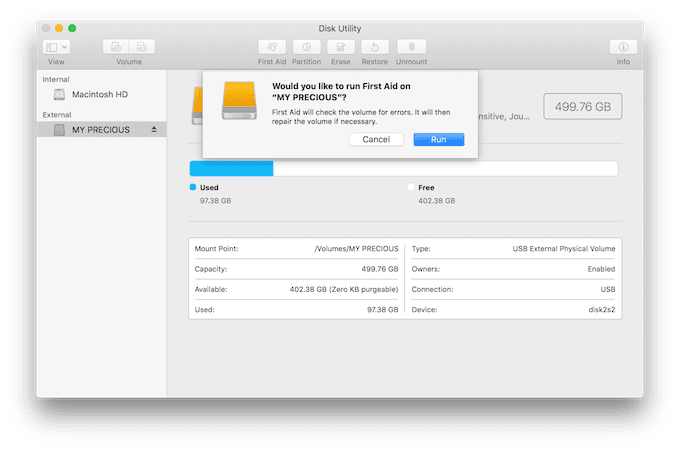
Haddii darawalka meesha aad ku socoto uu leeyahay wax khalad ah, waxay keeni kartaa arrimo ku saabsan kaydintaada, mana heli doontid nuqul la isku halayn karo oo ah darawalkaaga bilawga ah.
Waxaan kugula talineynaa isticmaalka Disk Utility si aad u xaqiijiso wadista meesha aad ku socoto ka hor intaadan bilaabin habka kaydinta. Si taas loo sameeyo, raac talaabooyinkan:
- Fur Utility Disk(Disk Utility) .
- Laga soo bilaabo liiska qalabka, dooro wadista meesha.
- Guji gargaarka degdega(First Aid) ah xagga sare ee abka. Kadib dooro Run .
Tani waxay bilaabi doontaa habka xaqiijinta oo aan qaadanayn wax ka badan dhowr daqiiqo.

Haddii Utility Disk(Disk Utility) uu muujiyo khaladaadka xaqiijinta, waxaad u baahan doontaa inaad hagaajiso saxanka ka hor intaadan dhaqaaqin. Si taas loo sameeyo, dhagsii badhanka gargaarka degdega ah(First Aid) ee Disk Utility mar labaad si aad u hagaajiso saxanka. Haddii aad hesho farriin xaqiijin dhamaadka, waad fiicantahay inaad tagto.
Taas lidkeeda, haddii ay jiraan khaladaadyo la taxay ka dib markaad hagaajiso saxanka, waxaad u baahan doontaa inaad ku celiso habka oo dhan ilaa inta saxanka si buuxda loo hagaajinayo oo aad hesho fariinta xaqiijinta Utility Disk .(Disk Utility)
Bilow Habka kaabta ee Mac(Start The Mac Backup Process)
Hadda oo baabuurka aad ku socotid uu diyaar yahay, waxaa laga yaabaa inaad bilowdo habka cloning oo aad abuurto nuqul ka mid ah diskkaaga bilowga ah. Si taas loo sameeyo, raac talaabooyinkan:
- Gudaha Utility Disk(Disk Utility) , dooro diskkaaga bilowga ah.

- Laga soo bilaabo menu Utility Disk, ka dooro File > Sawir cusub(New Image) > Sawirka "magaca darawalkaaga".
Maxaa la sameeyaa haddii ikhtiyaarka ah in la abuuro sawir uu cawl yahay (What to Do if The Option to Create an Image is Greyed Out )
Mararka qaarkood ikhtiyaarka ah in sawir laga sameeyo saxanka hadda jira ayaa la cirrayn doonaa. Taasi waxay dhacdaa sababtoo ah qaar ka mid ah noocyada macOS waxay leeyihiin nidaam faylal aad u adag. Utility Disk(Disk Utility) -gu waxa uu ku tusi doonaa oo kaliya mugga ee ma aha dhammaan qalabka la heli karo.

Si taas loo hagaajiyo, fur menu View in Disk Utility oo dooro Show All Devices . Kadib waxaad arki doontaa qaab dhismeedka faylka oo ka duwan. Si aad u abuurto sawirka diskkaaga gudaha, waxaad u baahan doontaa inaad ku doorato gudaha "Internal" ka dibna ku celi habka FIle > New Image > Sawirka(Image) "magaca diskkaaga".
- Kahor intaadan bilaabin kaydka, waxaad bedeli kartaa magaceeda. Haddii aad diskkaas u isticmaalayso ujeeddooyin kayd ah, waxaan kugula talineynaa inaad doorato wax sida Mac Backup si uu kaaga caawiyo inaad xasuusato mustaqbalka.

- Dooro wadista aad ku socoto.
- Isticmaalka guud, dooro ikhtiyaarada caadiga ah: "lagu cadaadisay" qaabka qaabka(Format) iyo "midna" hoosta Encryption .
- Guji Keydi(Save) . Tani waxay bilaabi doontaa kaydinta
Utility Disk(Disk Utility) waxay u baahan doontaa wakhti si ay u abuurto kaydinta Mac kaaga iyadoo ku xidhan qadarka xogta aad ku hayso saxankaaga bilowga ah. Marka ay dhammaato, Utility Disk(Disk Utility) ayaa ku ogeysiin doona. Markaa waxa aad heli doontaa koobi dhamaystiran oo Hard Drive-kaaga ah kaas oo aad dib ugu soo celin karto xogtaada hadhow.
Isticmaal Maareeyaha Boot si aad u hubiso nuqulkaaga(Use Boot Manager To Check Your Copy)
Mid ka mid ah taxaddar dheeraad ah oo aad qaadi karto ayaa ah hubinta kaydkaaga si aad u aragto inay u shaqeyso sidii diskkaaga bilowga ah. Ka dib markii kaydinta Mac aad dhammaato, waxaad u baahan doontaa inaad dib u bilowdo kombuyuutarkaaga oo aad aragto haddii uu ka soo bixi karo nuqulka kaydka(boot from the backup copy) . Waxaad ku samayn kartaa adigoo isticmaalaya Maareeyaha Boot(Boot Manager) ee Mac .
- Xidh dhammaan codsiyada
- Guji liiska Apple oo dooro Dib u bilow(Restart) .
- Marka ay muraayadaadu madow noqoto, hoos u qabo furaha ikhtiyaarka( Option) ah ilaa ay shaashaddaadu ka noqonayso cawl oo aad aragto calaamado adag oo la bootin karo.
- Dooro nuqulka kaydka ah ee aad hadda abuurtay.
Mac -gaagu hadda waxa uu ka bootayn doonaa kaydka aad hadda samaysay. Si aad ugu soo noqoto diskkaaga bilowga ah, waxa aad u baahan doontaa in aad dib u bilowdo kombayutarkaagii mar kale.
Haddii aadan rabin inaad lumiso xogtaada, qaadashada kaydka Mackaaga(Mac) waa inay caado kuu noqotaa. Haddii aadan xasuusan karin goorta ugu dambeysay ee aad sameyso nuqul ka mid ah faylashaada, waa ammaan in la yiraahdo waa waqtigii aad sameyn lahayd mar kale.
Waxaa jira siyaabo badan oo kala duwan oo lagu kaydiyo qalabkaaga macOS iyo macOS(backup your iOS and macOS devices) . Waxaad dooran kartaa midka ku habboon baahiyahaaga sida ugu fiican, ama xitaa ka sii fiican - u adeegso habab kala duwan noocyada kala duwan ee xogta. Marka laga reebo Utility Disk(Disk Utility) , isku day inaad u isticmaasho iCloud si aad u taageerto sawiradaada, iyo Time Machine si aad u abuurto koobiyada faylasha waaweyn.
Related posts
Sida loo sameeyo sawirka Disk-ga qarsoon ee OS X
Sida Looga Hortago Mac-gaga Hurdada
Sida Loo Maareeyo Fn Furayaasha Mac-gaaga
Furayaasha qaarkood ee Mac-gaaga ayaan si sax ah u shaqayn?
5 Siyaabood Oo Lagu Qasbayo Joojinta Apps-ka Mackaaga
Sida loo Format kaarka SD on Mac
Sida loo dami iMessage on Mac
Ku hagaaji "Ma Rakibi Karo Software-ka Daabacaha" ee OS X
Sida Loo daabaco Madoow & Cadaan On Mac
Sida loo hagaajiyo Google Drive-ka oo aan ku dhex soconin Mac
Beddel ama ka qaad ciwaanka MAC Windows ama OS X
Sida Badan Loogu Magacaabo Faylasha Mac-gaaga
Sida loo dhaqaajiyo faylasha Mac OS X
Waa maxay Kaydinta Kale ee Mac & Sida Loo Nadiifiyo
Sida loo hubiyo Mac kaaga Rootkits
Sida loogu xidho server fog ama Local ee Mac ah
Sida Loo Sawir Qaado Mac
Sida loo Screen Record on Mac
Sida Loo Sameeyo Calaamadaha Mac-gaaga
Sida Loogu Qasbo Qashinka Faaruqa Mac
